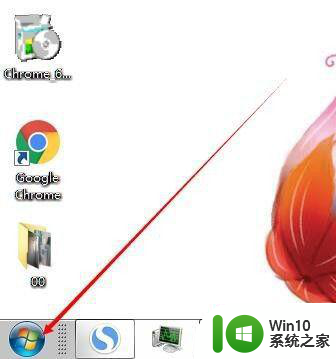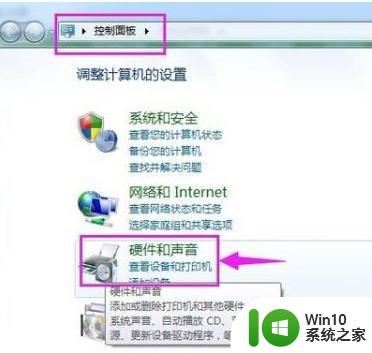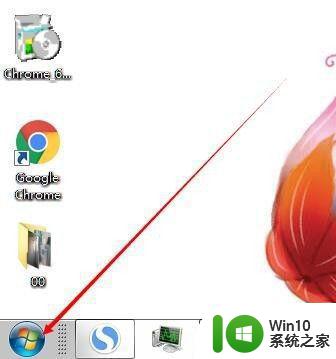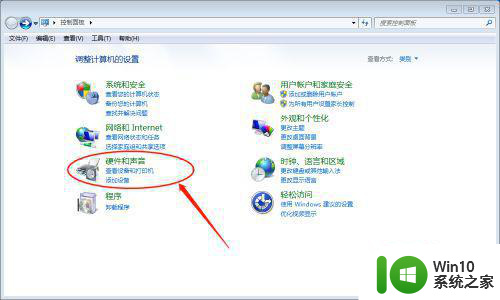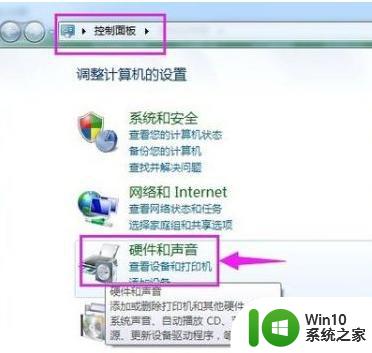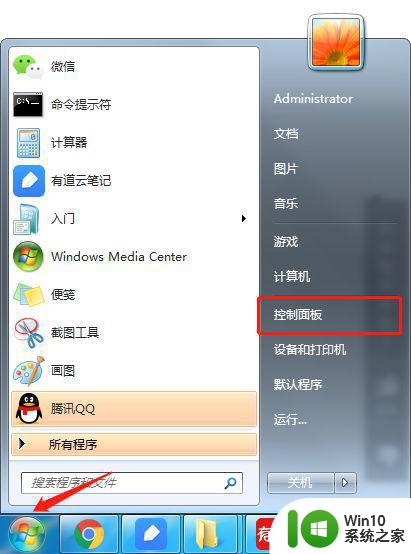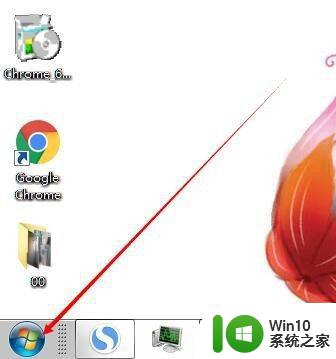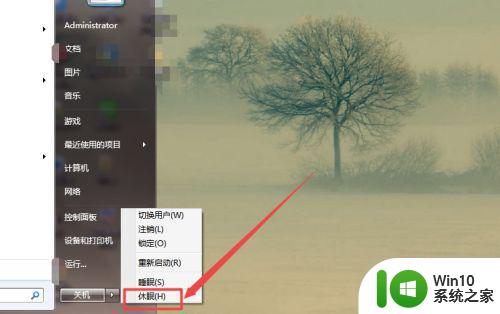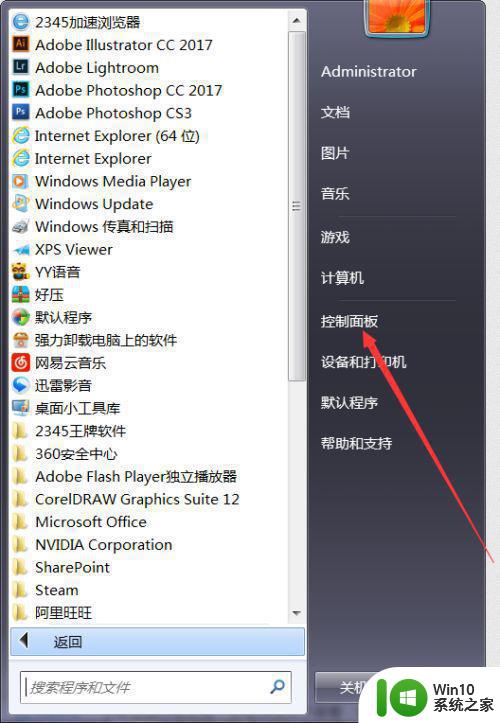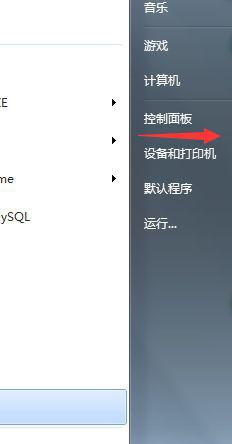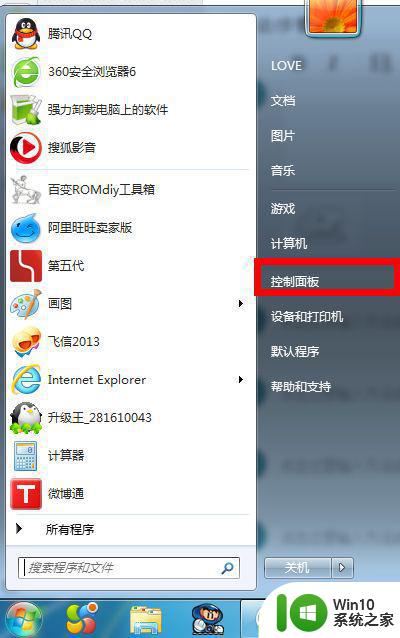Windows7电脑如何自动休眠时间设置 如何修改Windows7休眠时间设置
更新时间:2023-04-26 09:46:53作者:xiaoliu
Windows7电脑如何自动休眠时间设置,如今我们已经进入了一个信息化高度发达的时代,电脑已经成为我们日常工作和生活中必不可少的设备。然而长时间使用电脑也会对人体造成一定的伤害,因此我们需要经常让电脑进行自动休眠,以便休息身心,避免对身体造成不必要的负担。而针对Windows7电脑如何自动休眠时间设置和如何修改Windows7休眠时间设置,下面我们将为大家详细介绍。
解决方法:
1、打开控制面板,点击系统和安全选项。

2、点击页面下方的电源选项。
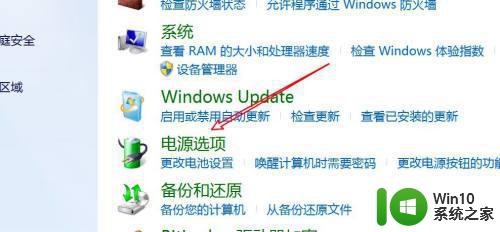
3、点击页面下方的更改计划设置。
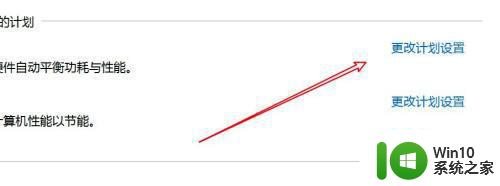
4、点击进入睡眠状态下拉框。
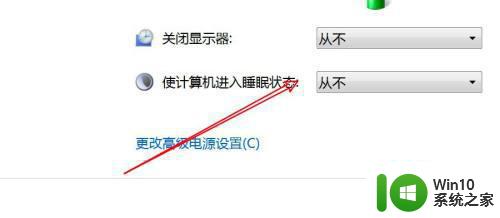
5、从下拉选项点击选择时间即可。
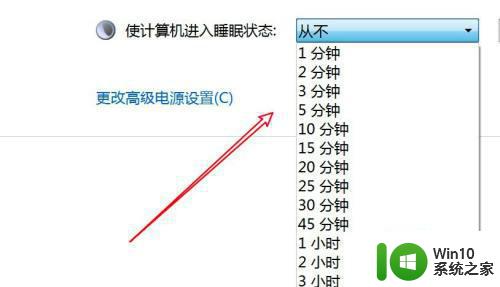
合理的Windows7自动休眠时间设置不仅可以节省能源、延长电脑寿命,还能有效提高工作效率和操作体验。如果需要修改Windows7休眠时间设置,只需按照上述方法进行即可。希望大家能够按照自己的需求进行设置,让电脑变得更加智能化和人性化。